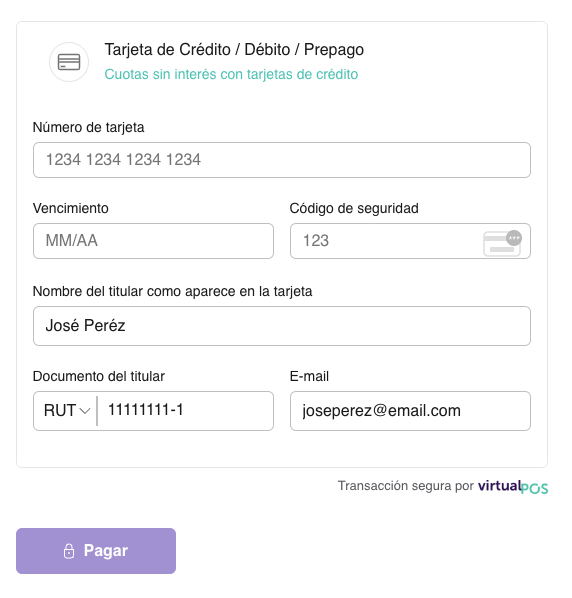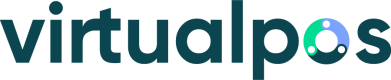Para configurar la integración de Quick Checkout y tener un pago receptivo, optimizado y configurable, proporcionamos en los pasos a continuación el proceso de configuración inicial común para Quick Checkout.
Para integrarlo en su sitio web, primeramente debe contar con el servicio contratado y una api key, la cual permitirá el renderizado del formulario.
Una vez que cuente con lo anterior mencionado, debe realizar lo siguiente.
Incluir la biblioteca de Virtualpos - Quick Checkout
Utilice nuestro script oficial para acceder a las funcionalidades del producto de forma segura desde tu frontend.
Ambiente Sandbox:
<script src="https://quick-checkout.virtualpos-sandbox.com/virtualpos-quick-checkout.js"></script>
Ambiente Producción:
<script src="https://quick-checkout.virtualpos.cl/virtualpos-quick-checkout.js"></script>
Configurar el Quick Checkout
Crea la configuración de inicio del Quick Checkout.
const settings = {
initialization: {
amount: 1000,
api_key: 'your_api_key',
order_id: 'order_uuid',
clientInformation: {
fullName: '',
socialId: '',
email: '',
}
},
customization: {
paymentMethods: {
creditCard: {
available: "yes",
installments: "1,2,3,4,5"
},
debitCard: {
available: "yes"
},
prePaidCard: {
available: "yes"
},
},
},
callbacks: {
onSubmit: ({ selectedPaymentMethod, formData }) => {
// callback de llamada al hacer clic en el botón de envío de datos
return new Promise((resolve, reject) => {
fetch("/api/process-payment", {
method: "POST",
body: formData,
})
.then((response) => response.json())
.then((data) => {
resolve()
})
.catch((error) => {
// manejar la respuesta de error al intentar procesar el pago
reject()
});
});
},
onError: (error) => {
// callback manejar la respuesta de error para todos los casos de Quick Checkout
},
},
}
window.initPaymentController(settings)
Nota importante
Se debe considerar que para renderizar el formulario, primeramente se debió haber creado una orden a través de nuestro webservice, para mayor información haga clic aquí. Caso contrario, no se podrá renderizar el formulario.
Renderizar el QuickCheckout
Una vez creadas las configuraciones, ingrese el código a continuación para renderizar el producto.
<div id="vpos_payment_form"></div>
El resultado de renderizar el medio de pago debería parecerse a la imagen de abajo.